2025年版Macで音声を録音する最高のソフトウェア7選
Macで音声を録音する方法で悩んだことはありますか?もしそうであれば、この記事はまさにあなたのためです!MacBookは、様々なことが出来る素晴らしいデバイスです。しかし、MacBookのユーザーはデバイスで音声の録音が出来るのかについて、具体的にどのような方法で録音するのかについて疑問に思うことがあります。もしあなたも同じような悩みがあるのであれば、正しい場所に居ます!私たちはMacBookで音声を録音するソフトウェア7選を厳選しました。これから詳しく紹介するソフトウェアは、MacBookで音声を録音する最高のオーディオレコーダーです。
Macの音声録音とは何ですか?
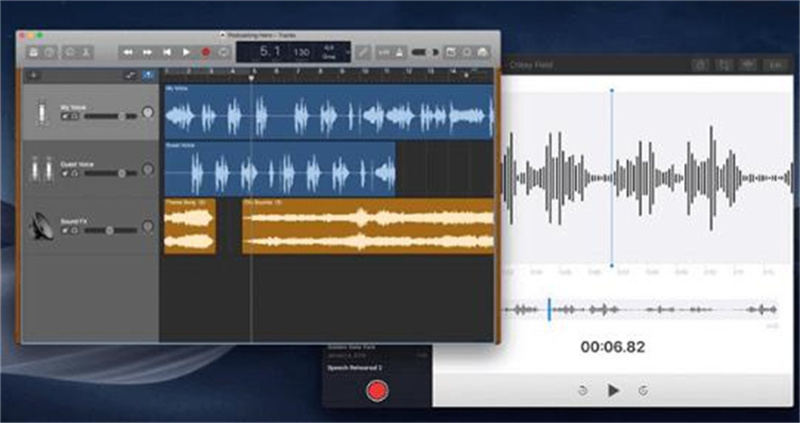
簡単に説明すると音声録音とは、デバイス、携帯電話、タブレットPC、ノートPC、あるいはMacBookなどの様々なデバイスで音声を録音するアプリケーション、ソフトウェア、ウェブサイトのことです。また、私たちは具体的にアメリカの有名な多国籍テクノロジー企業であるAppleが製造するMacBookデバイス向けの音声録音ソフトウェアについて詳しく紹介します。多くの人が自分の所有するMacBookデバイスを使用して音声を録音したいと考えていますので、私たちはこの記事で出来るだけ詳しくまとめてユーザー達が簡単に音声録音が出来るようお手伝いしています。
Macで音声を録音する音声録音ソフトウェア7選
先ほど説明したように、Macで音声を録音する最高のソフトウェア7選を厳選して詳しくまとめました。さらに、厳選されたこれらの7つのソフトウェアの様々な機能やそれに伴うメリットとデメリットについても詳しく紹介します。
各ソフトウェアの説明(メリットとデメリットを含む)をご覧いただき、ご自身の好みに合った最適なソフトウェアを選択することをオススメします。良いMacBookの音声録音ソフトウェアをデバイスに搭載すれば、MacBookをより楽しむことが出来るでしょう。それでは、最高のMac向けの音声録音ソフトウェア7選について詳しく紹介します。
1. Voice Memos
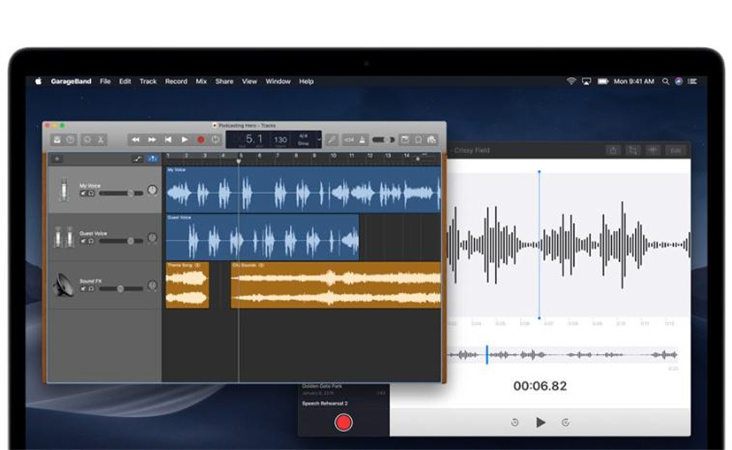
MacBookユーザーがMacBookで音声を録音する時に最初に出会うツールは何でしょうか?もちろん、Voice Memosです!他のどんなデバイスと同様にMacBookにも内蔵のオーディオレコーダーが搭載されていて、その音声録音ソフトウェアが「Voice Memos」です。さらに、この内蔵の音声録音ソフトウェアは無料でなおかつ簡単に使用することが出来て、ユーザーは「録音、停止、保存」という3つの手順に沿うだけアイデア、会議、会話などを録音出来ます。では、Voice Memosを使用する時のメリットとデメリットについて詳しく紹介します。
メリット
- iOSデバイスごとに内蔵されているのでいつでもアクセス可能。
- オーディオファイルは整理されたライブラリに保存されるので簡単にファイルを検索可能。
- オーディオファイルの切り取りやトリミングが可能。
デメリット
- 時々不具合やバグが発生する可能性する。
- 音声をテキストに変換することは出来ない。
2. QuickTime Player
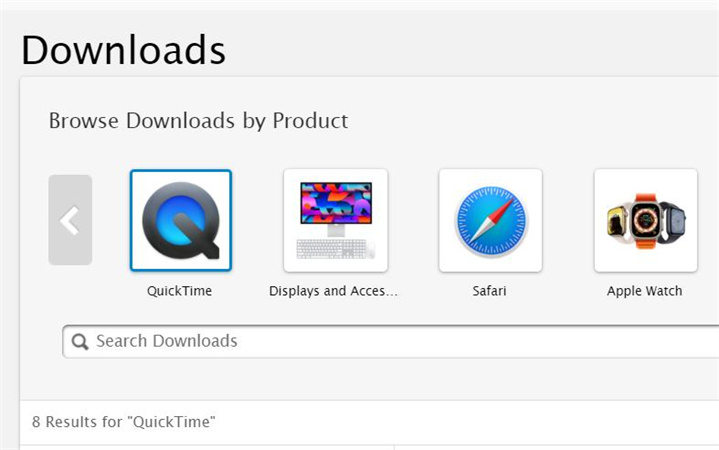
もう1つのプリインストールされているソフトウェアがQuickTime Playerです。このソフトウェアは主に画面録画の目的で使用されますが、Macデバイス上で音声録音としても使用することが出来ます。「Macで動画を録画する方法は何だろう?」と考えている方にはこのソフトが答えです。また、QuickTime Playerには様々な機能が搭載されていて、ユーザーは画面上の全てをキャプチャしてオーディオも含んだ録画が出来ます。さらに多くのユーザーが、Macでの音声録音に便利なツールとしてこのソフトを利用しています。では、音声録音として使用する時のメリットとデメリットについて詳しく紹介します。
メリット
- Voice Memosと同様に、プリインストールされているのでアクセスが簡単。
- 高品質で音声を録音。
- 録音のカスタマイズ機能を搭載。
デメリット
- ウェブカメラに接続されている間は録音出来ない。
- ファイルの保存形式が限られていてmp4やMOVしか利用が出来ない。
- 限られた(基本的な)編集機能しかない。
3. GarageBand
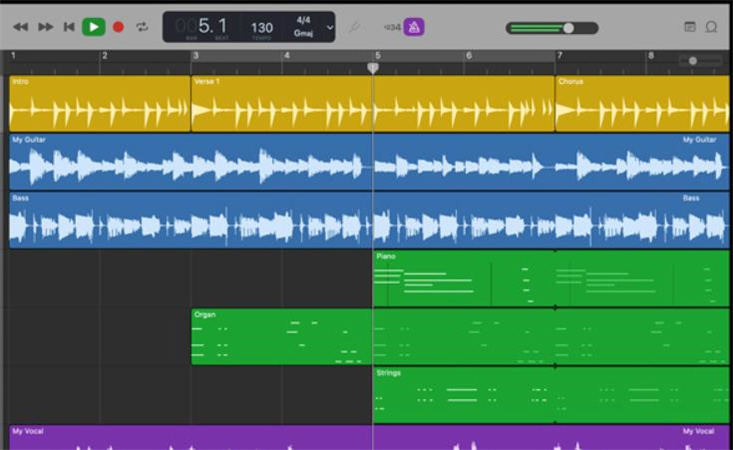
Mac向けのアプリケーションで、音声ファイルを簡単に制作、録音、編集、保存、共有することが出来ます。また、GarageBandのユーザーの多くは、豊富な機能が搭載されていることから完全なレコーディングスタジオやオーディオワークステーションと呼んでいて、音楽ファンの絶対的なお気に入りのアプリです。さらに、音楽の制作や録音に役立つだけでなくてMacの音声録音でも便利なツールです。では、このオーディオワークステーションのメリットとデメリットについて詳しく紹介します。
メリット
- 録音の特定の部分を簡単に削除出来る様々な編集機能を搭載。
- 使いやすくて素早い操作が可能。
- 複数のトラックで同時に作業。
- 簡単に音楽の制作や録音が可能。
- 無料のピアノレッスンが提供。
デメリット
- 大きなファイルストレージサイズが必要。
- Apple以外のユーザーにとっては混乱を招く可能性がある。
- 多くのストレージスペースとデバイスリソースを消費する。
4. Audio Hijack
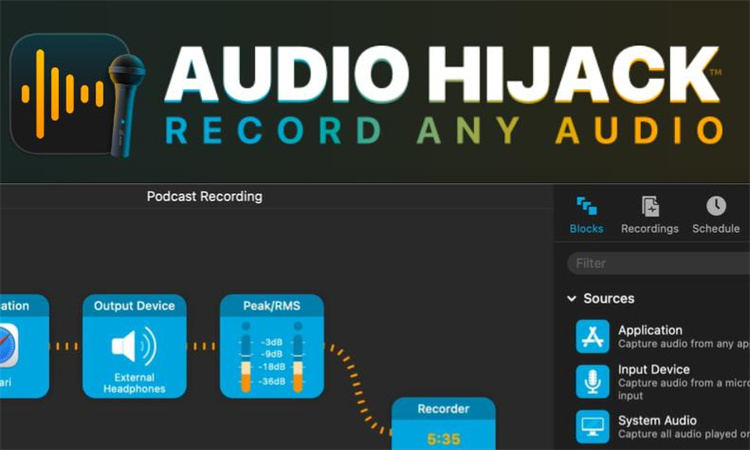
Mac向けのもう1つのデジタルオーディオワークスペースです。この素晴らしいMac音声録音アプリは、ポッドキャスターの間で非常に有名で、ポッドキャスターにとって非常に便利な音声録音機能が搭載されています。また、通話の録音やラジオ番組の録音などのより単純な目的にも使用することが出来て、Macで音声録音を非常に簡単に行うことが出来ます。では、Audio Hijackを使用する時のメリットとデメリットについて詳しく紹介します。
メリット
- マイク、DVDプレーヤー、QuickTimeなどの他のアプリから入力を追加。
- 自動録音が可能な内蔵タイマーを搭載。
- mp3、AIFFなどの形式でファイルを保存。
デメリット
- 初心者には分かりにくい場合がある。
- 新しいソースからの入力を追加する時に録音を再起動する必要がある。
5. MuLab 8
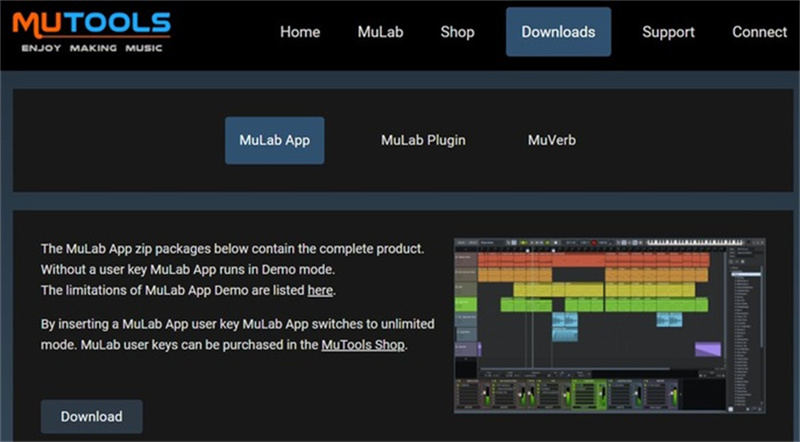
MuLab 8は、MuToolsによって製造されたMacであまり評価されていない音声録音ツールです。このツールは、様々な機能が搭載されていてMacでの音声録音を簡単かつ高品質に行えます。また、無料版と有料版が提供されていて、無料版には素晴らしい機能が豊富に搭載されていますので、MacノートPCの音声録音をより楽しむことが出来ます。では、MuLab 8を使用する時のメリットとデメリットについて詳しく紹介します。
メリット
- スムーズなインターフェース機能を搭載。
- 内蔵のモジュラー環境。
- 様々な第三者プラグインを使用可能。
- 音声に追加する無料のエフェクトやフィルター機能を搭載。
デメリット
- 同時に1つの音声しかエクスポート出来ない。
- 同時に複数のCPUに対応してない。
6. Apowersoft Audio Recorder for Mac
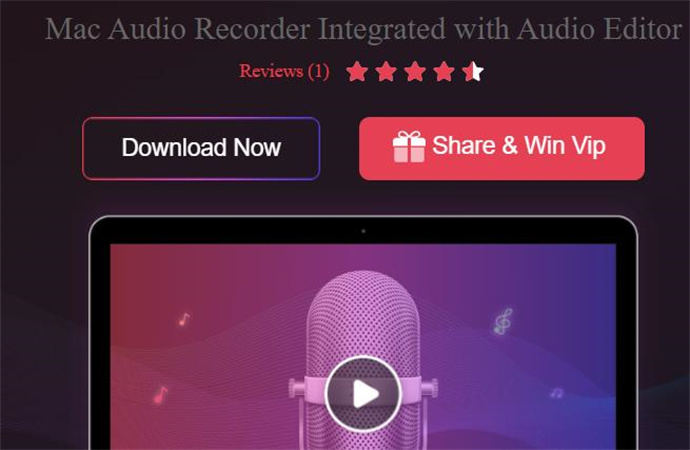
これは素晴らしいオーディオ録音ツールで、SoundCloudやYouTubeなどの様々なウェブサイトで同時にオーディオを録音や配信が出来ます。また、カスタマイズされたオーディオ録音と保存が出来て、MacOSで使用出来る優れた音声録音ツールです。では、メリットとデメリットについて詳しく紹介します。
メリット
- システム音声とマイク音声の両方を録音。
- 複数のファイル保存形式に対応。
- 使いやすいインターフェース機能を搭載。
デメリット
- 無料版にはあまり多くの機能が搭載されていない。
7. Ableton Live 10
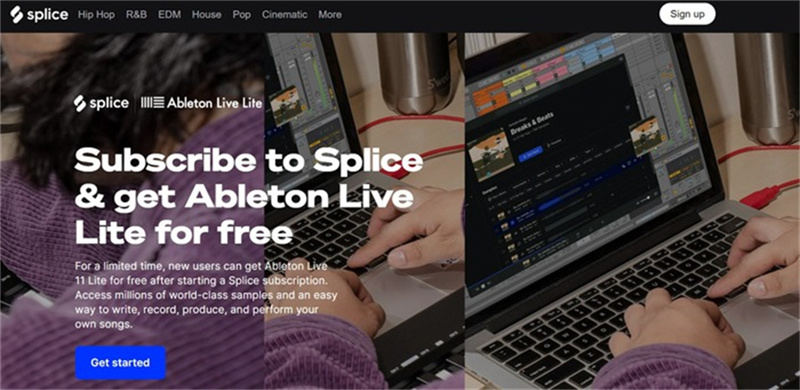
これは比較的新しいツールで、リアルタイムのステージパフォーマンスで使用出来る効率的なキャプチャ、音楽の制作、作曲、オーディオの編集を全て1つの場所で行うことが出来ます。では、メリットとデメリットについて詳しく紹介します。
メリット
- クリップベースの機能によってシームレスに音声のキャプチャと作曲が可能。
- 自動録音機能を搭載。
- 非常に高速なワークフロー。
デメリット
- ピッチ補正機能が搭載されていない。
- 楽譜ビューが提供されていない。
【裏技】PCやMac向けの最高の音声変換ツール HitPaw VoicePea
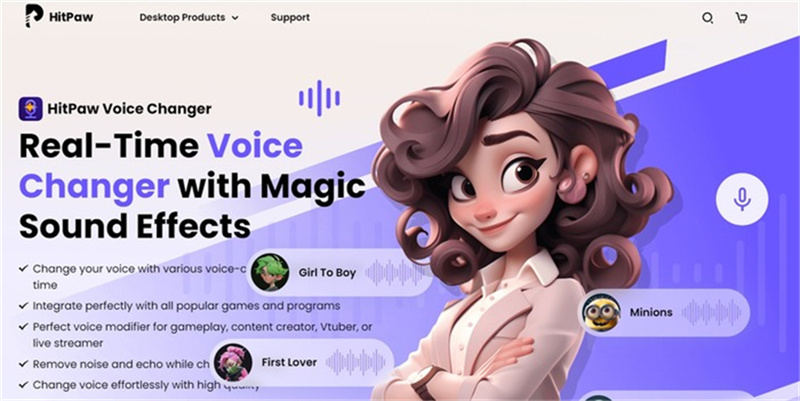
HitPaw VoicePeaは、ロボットの声、動物の声、幽霊の声などの希望する声に変換することが出来る素晴らしい音声変換ツールです。さらに、様々な素晴らしい機能が豊富に搭載されています。
- 様々なプラットフォームやゲームでのライブ音声変換機能を搭載。
- エコーやノイズ音を軽減するノイズリダクション機能を搭載。
- Macの音声録音を制御するキーバインドコントロールを搭載。
- アプリやゲームとの統合。
- リアルタイムでのカスタマイズ可能な音声変換機能を搭載。
Macで音声を録音するに関するよくある質問
MacBookで音声を録音する方法を知ったところで、代表的なよくある質問について見てみましょう。
Q1. Macでオーディオ出力を録音する方法は?
A1. この記事で詳しく紹介している7つのソフトウェアを使用すれば、Macでオーディオ出力を録音出来ます。
Q2. Macでどのようにして動画を録画出来ますか?
A2. HitPaw VoicePeaなどのソフトウェアを使用すれば、簡単にMacで動画を録画出来ます。
Q3. Mac QuickTimeで内部オーディオを録音するにはどうすればいいですか?
A3. Mac QuickTimeで内部オーディオを録音するにはデバイスの内蔵QuickTimeにアクセスし、画面録画機能を開き、録音設定を行い、オーディオソースを選択し、システムの設定を選択し、入力タブを選択し、最後にマイク録音を有効にします。
まとめ
MacBookで音声を録音する方法はたくさんありますが、HitPaw VoicePeaを使用すれば簡単に音声を録音出来ます。このツールは2024年に使用出来る最高のMacOS音声録音ツールです。









 HitPaw Edimakor
HitPaw Edimakor

この記事をシェアする:
「評価」をお選びください:
松井祐介
編集長
フリーランスとして5年以上働いています。新しいことや最新の知識を見つけたときは、いつも感動します。人生は無限だと思いますが、私はその無限を知りません。
すべての記事を表示コメントを書く
製品また記事に関するコメントを書きましょう。